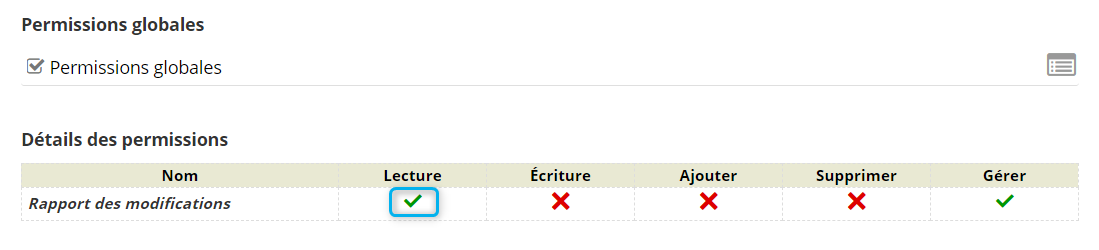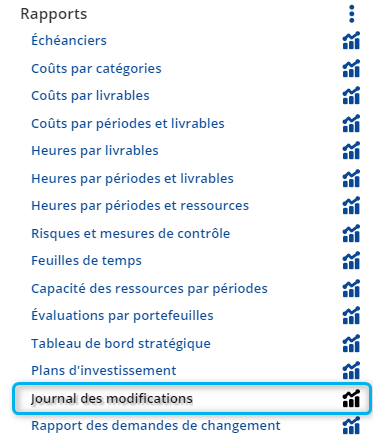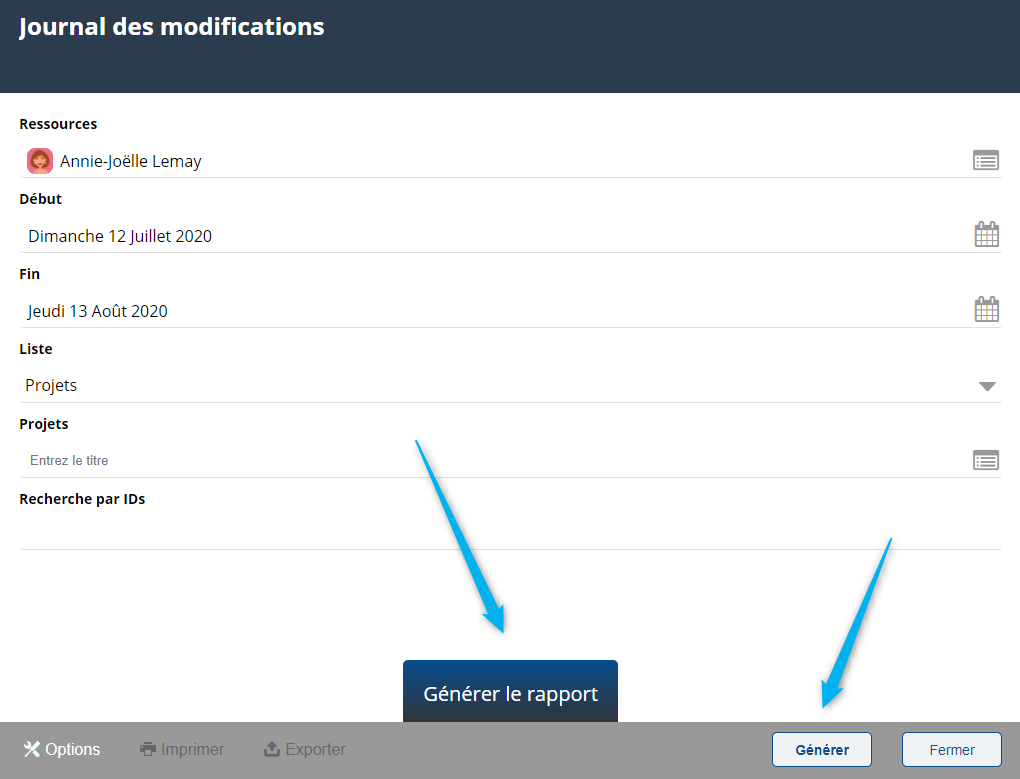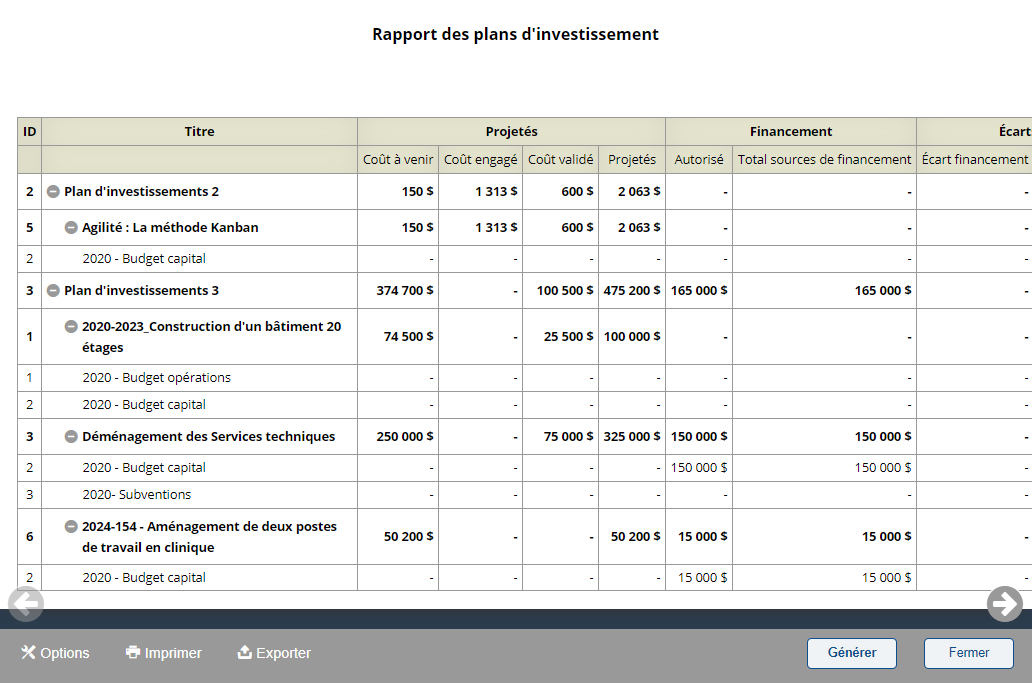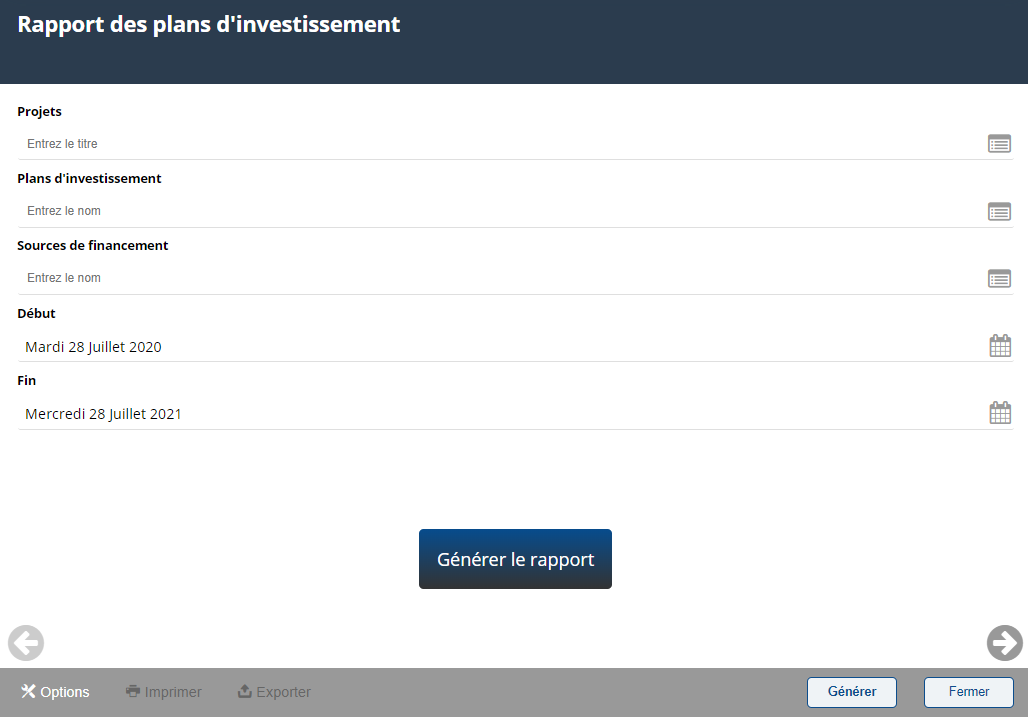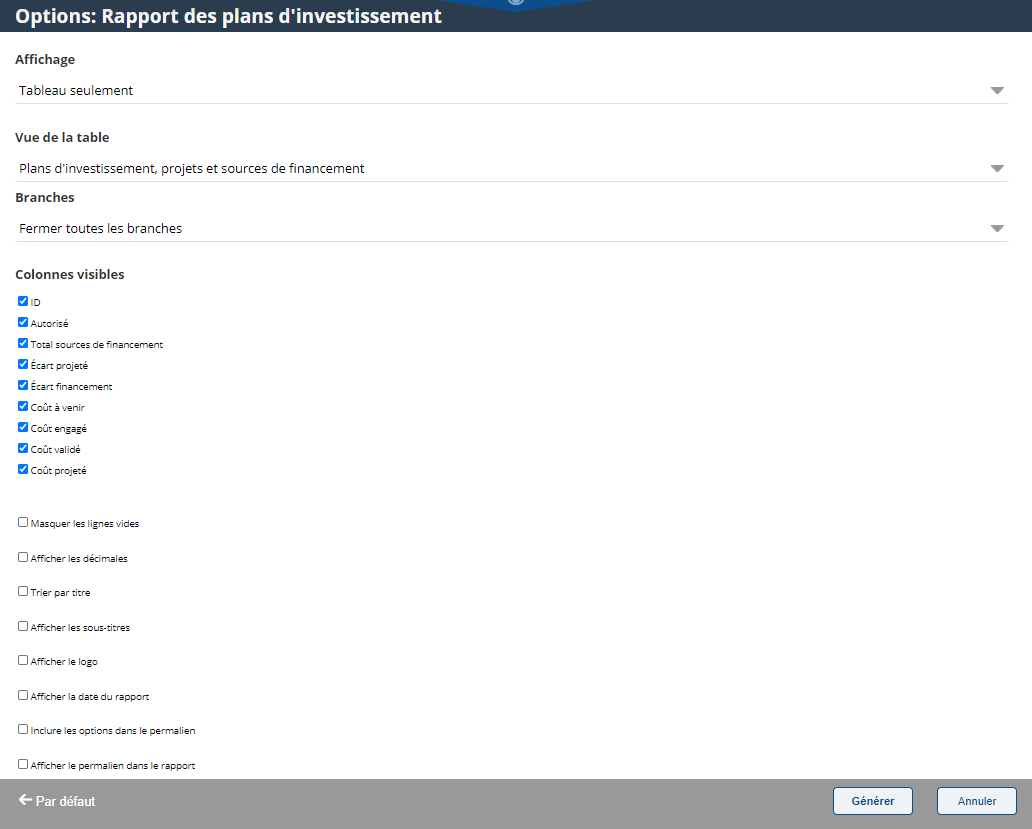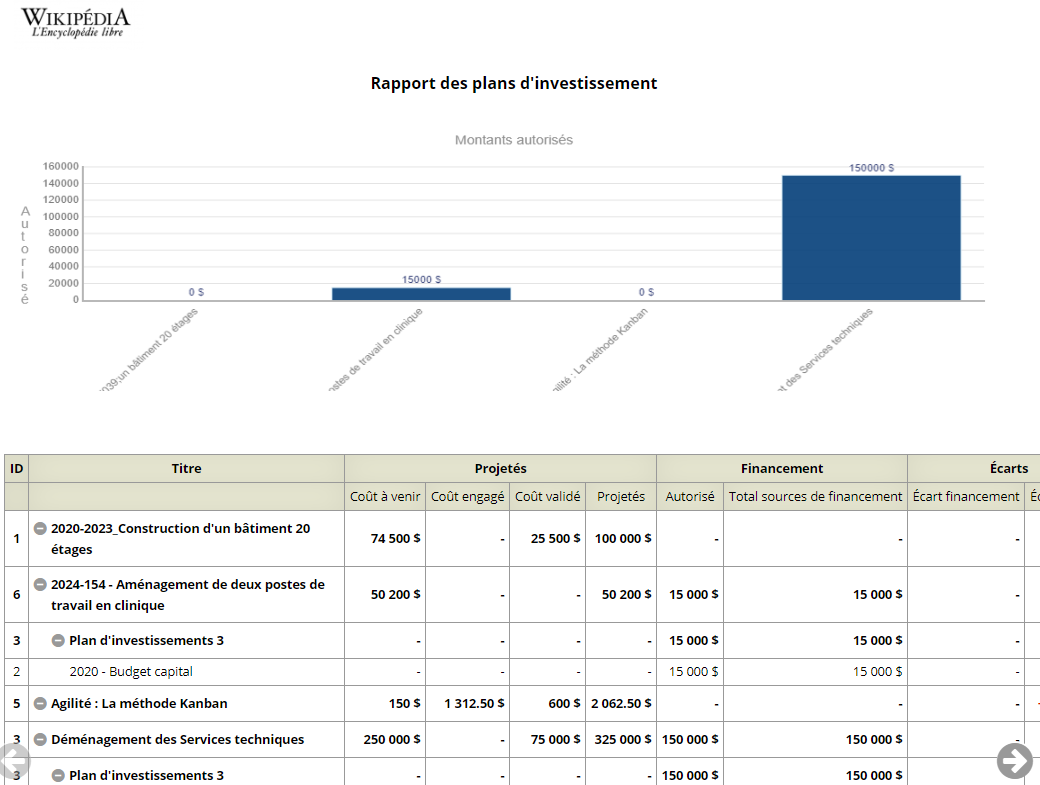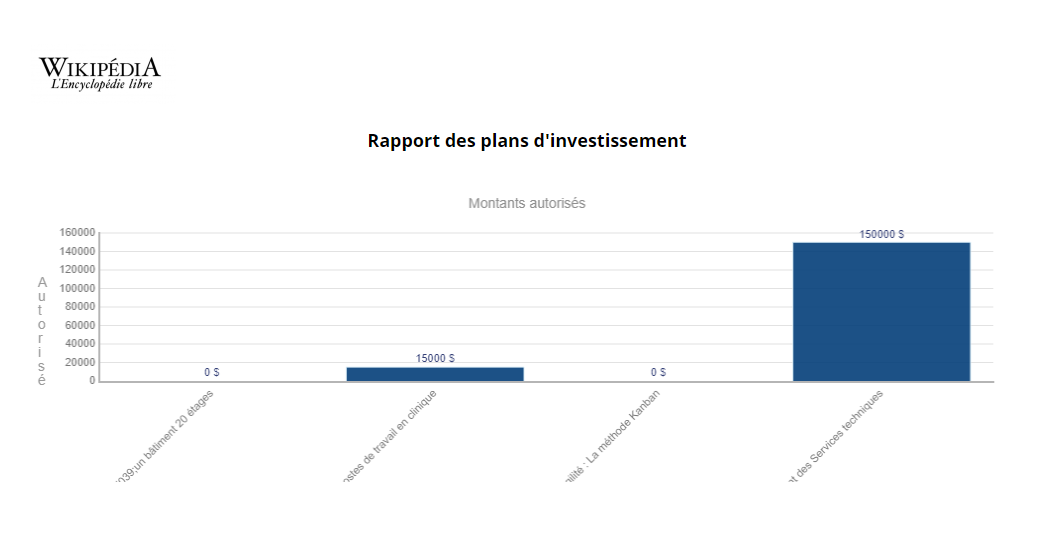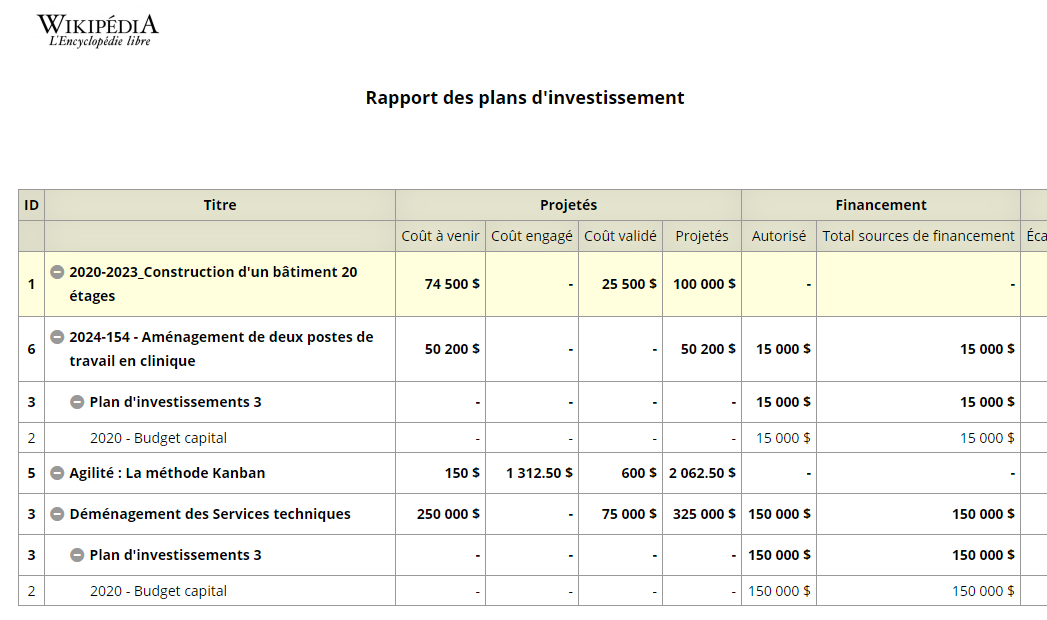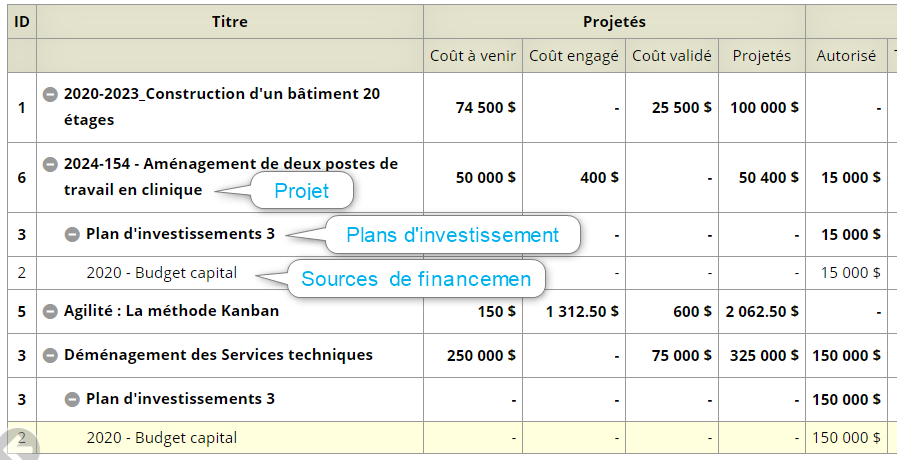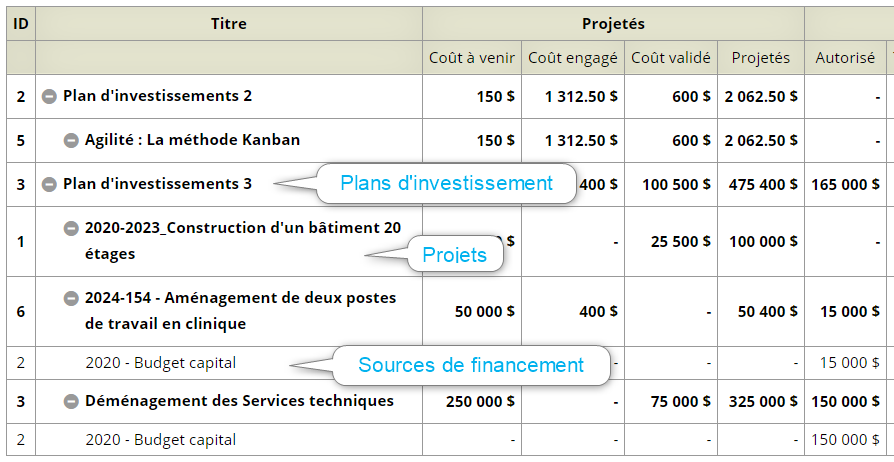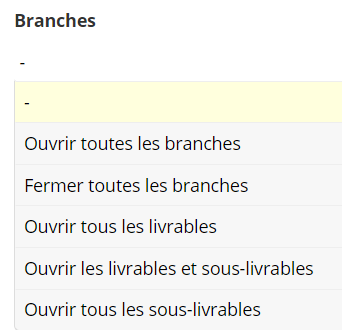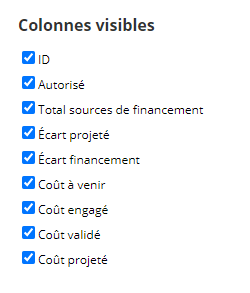Journal des modifications
Sommaire
Accès à l'outil
Permissions requises
Pour pouvoir accéder au rapport des modifications, les permissions globales minimum suivantes sont requises :
- Sélectionner Lecture au niveau de la ligne du Rapport des modifications
Pour plus d'informations, consultez la section sur la Gestion des Permissions Globales
Pour l'outil des rapports de journal des modifications vous devez choisir entre différents types de permissions :
- Permission de lecture
Cette permission permet de générer le rapport des modifications concernant les projets, les tâches, les coûts divers et/ou les factures sur lesquels vous avez été affecté.
- Permission de gérer
Cette permission permet de générer tous les rapports des modifications et ne tient pas compte du fait que vous soyez affecté.
Accès
Le rapport des modifications peut être accédé à partir de différents endroits :
- Menu corporatif
Menu corporatif
Pour accéder au rapport des modifications via le menu corporatif, cliquez sur le lien dans la boîte Rapports :
Le rapport généré prendra en compte par défaut, toutes vos modifications de projets du mois dernier sauf si un filtre a été choisi.
Interface du rapport des modifications
Générer le rapport
Pour générer le rapport, cliquer sur le bouton Générer :
Pour plus d'informations concernant les différentes façons d'accéder aux rapports et comment les générer, référez-vous à la section Ergonomie des rapports.
Filtres possibles
- Projets
- Sélectionnez le ou les projets choisis sur lesquels vous souhaitez émettre le rapport.
- Plans d'investissement
- Il est possible de générer un rapport en sélectionnant un ou plusieurs plans d'investissement et visualiser les données pertinentes aux projets, éléments, etc.
- Sources de financement
- Il est possible de générer un rapport en sélectionnant une ou plusieurs source de financement.
- Début / Fin
- Il est possible de générer un rapport selon les dates de début et fin d'un ou plusieurs plans d'investissement.
Options du rapport
Les éléments affichés sur le rapport des plans d'investissement peuvent être personnalisés.
Pour ce faire, cliquez sur le bouton Options situé en bas de l'interface du rapport :
Pour plus d'informations concernant les différentes façons d'accéder aux rapports et comment les générer, référez-vous à la section Ergonomie des rapports.
Affichage
Vous pouvez sélectionner le type d'affichage des données sous forme :
- de graphique et tableau
- de graphique seulement
- de tableau seulement
- La version graphique et tableau
Une fois généré, le rapport pourrait ressembler à ceci :
- La version graphique seulement
Une fois généré, le rapport pourrait ressembler à ceci :
- La version tabulaire seulement
La version tabulaire du rapport a un rendu plus classique :
Vue de la table
Vous pouvez choisir le regroupement dans le tableau, soit par :
- Projets, plans d'investissement et sources de financement
- Sources de financement, plans d'investissement et projets
- Plans d'investissement, projets et sources de financement
- Projets, plans d'investissement et sources de financement
- Sources de financement, plans d'investissement et projets
- Plans d'investissement, projets et sources de financement
Branches
- Ouvrir toutes les branches
- Fermer toutes les branches
- Ouvrir tous les livrables
- Ouvrir les livrables et sous-livrables
- Ouvrir tous les sous-livrables
Colonnes visibles
Cette section vous permet de sélectionner les colonnes visibles dans le tableau.
- ID: Cette colonne affichera l'ID du projet.
- Autorisé: Cette colonne affichera les coûts autorisé
- Total sources de financement : Cette colonne affichera le total des sources de financement sélectionnés
- Écart projeté : Cette colonne affichera les écarts projetés
- Écart financement : Cette colonne affichera les écarts des sources de financement
- Coût à venir : Cette colonne affichera tous les coûts divers avec un statut À venir
- Coût engagé : Cette colonne affichera tous les coûts divers avec un statut Engagé
- Coût validé : Cette colonne affichera tous les coûts divers avec un statut Validé
- Coût projeté : Cette colonne affichera le total des coûts projetés, soit les coûts à venir + les coûts engagés + les coûts validés.
Autres options
D'autres options d'affichage sont disponibles.
- Masquer les lignes vides: option vous permettant de cacher les lignes n'ayant aucun montant dans votre tableau
- Afficher les décimales : option vous permettant d'afficher les valeurs à la décimale près.
- Trier par titre : option vous permettant de trier les résultats par ordre alphabétique des titres
- Afficher les sous-titres : option vous permettant d'afficher les sous-titres
- Afficher le logo : option vous permettant d'afficher le logo de la corporation.
- Afficher la date du rapport : option vous permettant d'afficher la date à laquelle le rapport est générer.
- Inclure les options dans le permalien : option vous permettant d'inclure les options dans le permalien par lesquels le rapport a été filtré.
- Afficher le permalien dans le rapport: option vous permettant d'afficher le permalien dans le bas du rapport.